Bu yazı Microsoft Outlook Express'in özelliklerini ve bu özellikleri nasıl kullanacağınızı sizlere göstermek için hazırlanmıştır. Tüm Windows programları gibi Outlook Express'te de menüler ve bir de araç çubuğu bulunur. Programın ana penceresi ikiye bölünmüştür. Sol taraf klasörlerin yönetimi için ayrılmıştır.
Bu bölümde GELEN KUTUSU, GİDEN KUTUSU, GÖNDERİLMİŞ ÖĞELER, SİLİNMİŞ ÖĞELER ve TASLAKLAR klasörleri bulunur. Elektronik postaların yer aldığı bir klasördeyken sağ üst tarafta seçili olan klasörün mesaj listesi ve sağ alt tarafta seçili mesajın içeriği görülür. Pencerenin en üstündeki komutlar arasında yer alan "Görünüm" menüsü, tercihinize bağlı olarak bazı içeriklerin pencerede görüntülenmesini sağlar.
Gelen Kutusu
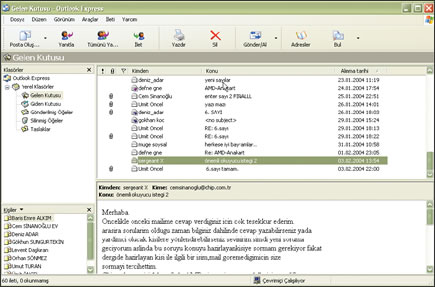
GELEN KUTUSU
Eğer kablo ya da ADSL gibi sürekli bir internet bağlantısına sahipseniz, Outlook Express her yeni gelen postayı otomatik olarak bilgisayarınıza aktarır. Fakat modem yoluyla telefon hattı üzerinden (dial-up) internete bağlanıyorsanız, Outlook Express'i çalıştırmadan önce internet bağlantınızı aktif hale getirmeniz gerekir. Bağlantı sağlandığı zaman masa üstündeki Outlook Express simgesine çift tıklayarak programı açabilir ve araç çubuğundan "Gönder/Al" düğmesiyle postanızı kontrol etmeye başlayabilirsiniz. Tabii gerekli hesap ayarlarını yaptıktan sonra... Hesabı nasıl açacağınızdan geçen konumuzda bahsetmiştik.
Bu sayede elektronik postalarınızı bilgisayara aktarma işlemi başlatılmış olur. Program artık postaları ilgili klasörlere yerleştirecektir. Yeni gelen postaların da içinde bulunduğu tüm postalarınızı sağ taraftaki pencerede görebilmek için öncelikle sol taraftaki Gelen Kutusu klasörüne tıklamalısınız. Her postada gönderenin kim olduğu, mesajın konusu ve geliş tarihi bellidir. Eğer postaya her hangi bir doküman eklenmişse kenarında bir ataç simgesi bulunur. Postanın yanında bir kırmızı ünlem işareti varsa, bu işaret mesajın acil ya da önemli olduğunu belirtir. Mesaj listesinin altındaki kutuda mesajın içeriğini görmek isterseniz fare ile mesajın üzerine bir kez tıklamalısınız. Eğer postayı tam ekran görmek istiyorsanız bu kez mesaja farenin sol tuşu ile çift tıklamalısınız.
Yeni Mesaj Hazırlamak
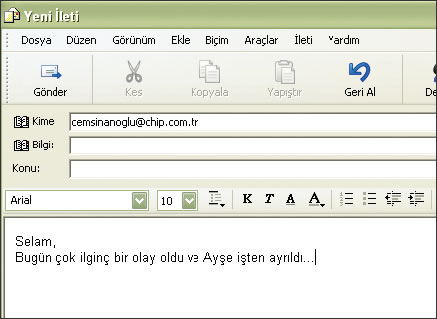
YENİ MESAJ HAZIRLAMAK
Fareyi kullanarak araç çubuğundan "Posta Oluştur" düğmesine tıklayın. Karşınıza yazı yazabileceğiniz bir pencere çıkacaktır. Mesajı kime göndereceğinizi "Kime" bölümüne ya da "Bilgi" (CC bölümü olarak da bilinir) bölümüne yazın. Eğer gönderilecek kişi sayısı birden fazlaysa, e-posta adresleri arasına virgül ya da noktalı virgül koyup tüm adresleri yan yana yazın. Tüm kayıtlı adreslerinizi görmek için düğmelerin yanındaki açık kitap şeklinde simgeye tıklayın (bu sayede adres defterini açacaksınız. Adres defterinin özellikleri ilerleyen sayılarda anlatılacaktır). Konu yazan yere mesajınızın başlığını yazın.
Bu başlığın kısa ama açıklayıcı olması gerekmektedir, çünkü alıcının ilk göreceği alan burası olacaktır.
Mesajınızı yazmak içinse alt taraftaki daha büyük olan boş alanı kullanın. Yazmak istedikleriniz bittiğinde "Gönder" düğmesine basın.
Siz Gönder tuşuna bastığınızda elektronik postanız gönderilecek ve gönderildikten sonra da mesajınızın bir kopyası Giden Kutusu klasöründe saklanacaktır. Her mesajın yanında ek olarak bir ya da birden fazla dosya da gönderebilirsiniz. Mesajlarınıza eklemek islediğiniz dosyaları, bilgisayarınızda mevcut olan dosyalar arasından tercihinize göre seçebilirsiniz. Yapmanız gereken sadece araç çubuğundan "Ekle" düğmesini tıklamak ve ekleyeceğiniz dosyayı belirtmek.
Haber Grupları
HABER GRUPLARI
Daha önce de birkaç kez haber gruplarından bahsettik... Belki siz de farklı yerlerde bu gruplardan bahsedildiğini duymuşsunuzdur. Haber grupları çok kullanışlı ve faydalı haber kaynaklarıdır. Hatta bu yüzden başta Outlook Express olmak üzere pek çok elektronik posta yazılımı, haber grupların kendi özellikleri arasına katmaya karar vermişlerdir.
Dünya üzerinde farklı noktalarda yaşayan yüzlerce insanın herhangi bir konuda fikir alışverişi yaptığını düşünün. Kulağa çok hoş bir hayal gibi gelen bu düşünce kolaylıkla gerçeğe dönüşebilir. Yapmanız gereken tek işlem, araçlar menüsünden "Hesaplarım"ı tıklayıp ardından "Ekle" menüsündeki "Haberler"i seçmektir. Burada gerekli ayarları tamamladığınızda haber gruplarındaki sohbet konularının başlıkları adım adım size gönderilir. İlginizi çeken konular seçmeniz, ilgili sohbet grubuna her bağlandığınızda konu üzerine yazılmış tüm mesajları görmenizi sağlar. Örneğin bir Windows haber grubuna katılırsanız, işletim sisteminizin tüm püf noktaları hakkında en güncel haberlere ulaşabilirsiniz.
Görünüşü Değiştirin

GÖRÜNÜŞÜ DEĞİŞTİRİN
Görsel eklentiler, elektronik postanızın göze daha hoş gelmesine yardımcı olur. Harfler ile ilgili özellikler değiştirilebilir, beyaz fon renginin yerine başka bir renk seçilebilir ya da önceden hazırlanmış temalardan birisi kullanılabilir. Bunu yapmak için "Araçlar" menusunu seçin. Önce "Seçenekleri, ardından da "Oluştur" sekmesini tıklayın. Burada harf renklerini ve büyüklüklerine belirleyebilirsiniz. Ya da "İleti" menüsünde "Yenide Kullanılacak" satırının yardımıyla bir öğe seçin.
Son alternatifiniz ise e-posta oluşturma penceresindeki "Biçim" menusunu açmak ve "Arka Plan" komutu ile karşınıza çıkan seçeneklerden beğendiğiniz birini seçmek.
Dikkat: İkisini Karıştırmayın
DİKKAT: İKİSİNİ KARIŞTIRMAYIN
Outlook Express ile Outlook'u karıştırmayın. İlki özellikle elektronik posta kullanımı için hazırlanmış bir yazılımdır ama ikincisi daha çok bir elektronik ajanda yeteneklerine sahiptir. Elektronik postanızı Outlook ile de kontrol edebilirsiniz ama bu yazılımın pek çok özelliği daha vardır. Outlook, Microsoft Office paketi içinde bulunabilir ve Windows XP ile birlikte gelmez. Outlook Express ise Windows XP'nin standart bileşenleri arasında yer alıyor.
Küçük Bir İpucu
İPUCU:
Outlook Express'i açtığınızda karşınıza ilk olarak Gelen Kutusu penceresinin gelmesini sağlamak elinizdedir. Bunu yapmak için Araçlar menüsünden "Seçenekleri seçin ve açılan pencerenin "Genel" bölümündeki ilk sözcüğü tıklayın.
Bilgi: Programı Çalıştırmak
BİLGİ: PROGRAMI ÇALIŞTIRMAK
Outlook Express, "Başlat" düğmesinin altında gizli olan menü yardımıyla da çalıştırılabilir. Bunun yanı sıra masaüstünüzde simge olarak duran Outlook Express kısayolu size daha hızlı bir erişim sağlar.
